當前位置:首頁 > 幫助中心 > 老電腦安新系統還是老系統好,舊筆記本重裝系統教程【圖示】
老電腦安新系統還是老系統好,舊筆記本重裝系統教程【圖示】
老電腦安新系統還是老系統好?那就得看你的老電腦配置如何了,不過,一般情況下,安裝老系統會更加合適,因為老電腦配置通常不怎么好,無法適配要求較高的新系統。對比之下,老電腦安裝win7等系統會更加流暢,也不用擔心卡頓死機。下面就來看看舊筆記本重裝系統教程圖示吧。

一、重裝系統工具
鏡像版本: Windows 7企業版
工具軟件:大白菜u盤啟動盤制作工具(點擊紅字下載)
二、重裝系統準備
1、在制作U盤啟動盤之前,需先將U盤格式化。建議使用一個沒有數據的空U盤。
2、為避免重裝系統后因缺少驅動程序而出現問題,建議提前下載所需的驅動程序并存儲在U盤啟動盤中。
3、如果找不到可靠的系統鏡像下載源,建議訪問“MSDN我告訴你”網站。該網站提供多種版本的Windows系統鏡像,可靠且安全。
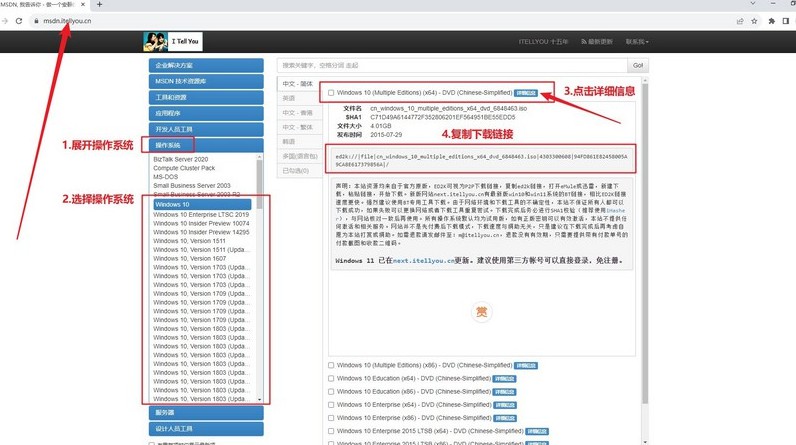
三、重裝系統步驟
第一步:制作U盤啟動盤
1、首先,從官方渠道下載并解壓名為“大白菜U盤啟動盤制作工具”的壓縮文件,并打開其應用程序。
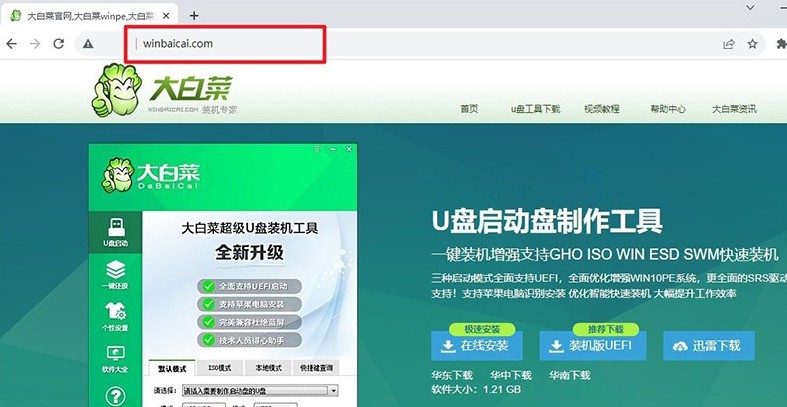
2、將U盤連接至計算機,軟件將自動檢測到該U盤,并按默認設置開始創建U盤啟動盤。
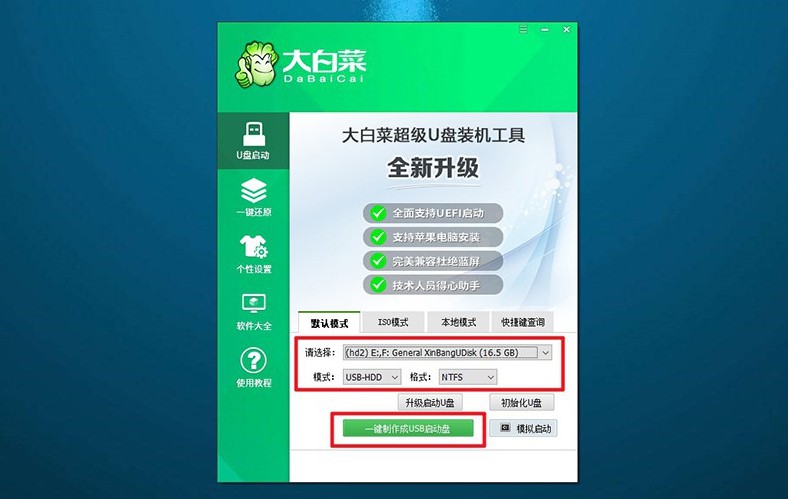
第二步:配置U盤啟動電腦
1、通過按下u盤啟動快捷鍵,設置計算機以從U盤啟動。可參考U盤啟動快捷鍵表格以確認相應鍵位。
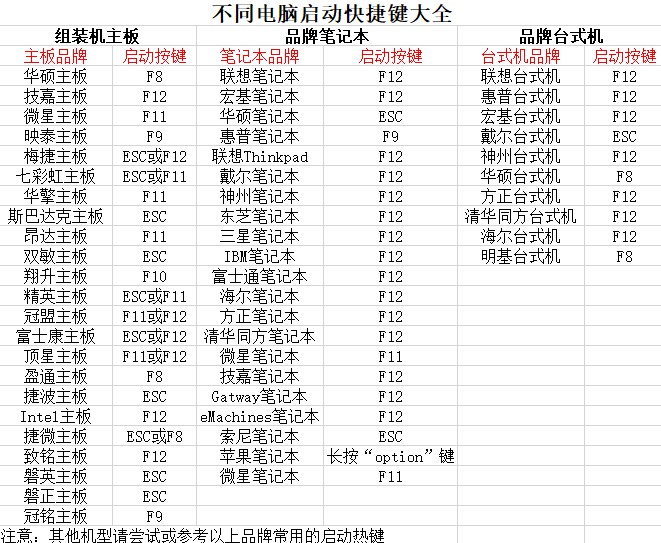
2、在計算機重新啟動時,按下U盤啟動快捷鍵,進入啟動項設置界面,并選擇U盤作為啟動項,隨后按下回車鍵確認。
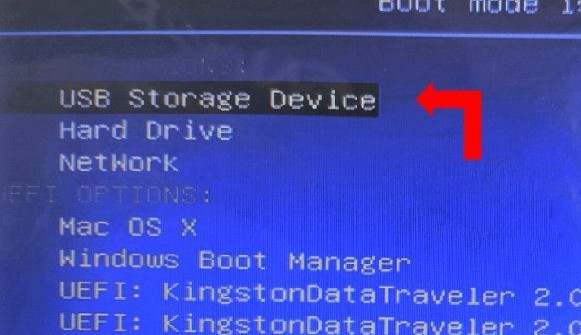
3、進入“大白菜”主菜單后,選擇“Win10X64PE”選項,按下回車鍵即可進入系統重裝桌面。
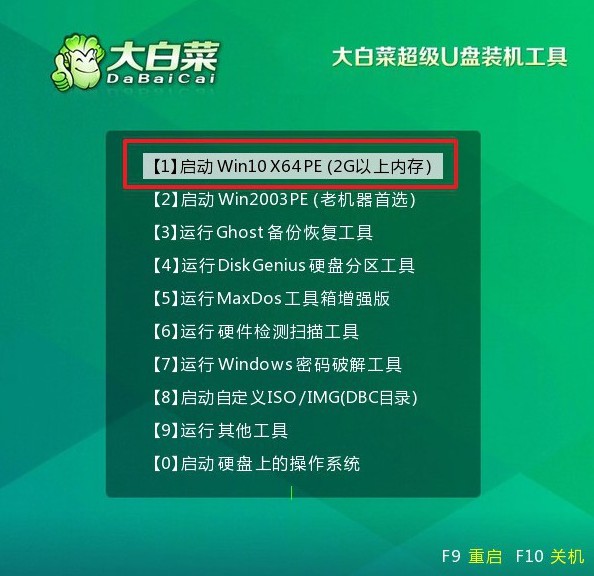
第三步:使用U盤進行系統重裝
1、在系統安裝桌面中,打開指定軟件,并找到系統鏡像,將其安裝至C盤,隨后點擊“執行”按鈕。
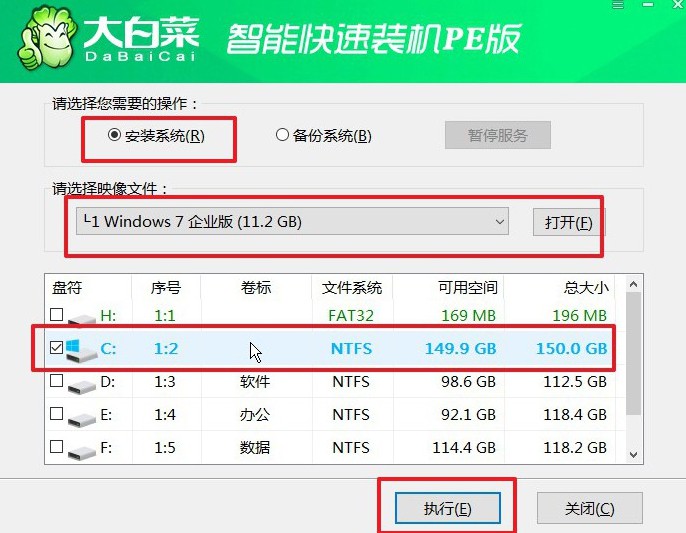
2、在安裝過程中,若出現還原設置提示,則直接點擊“是”以進行默認設置,無需額外配置。
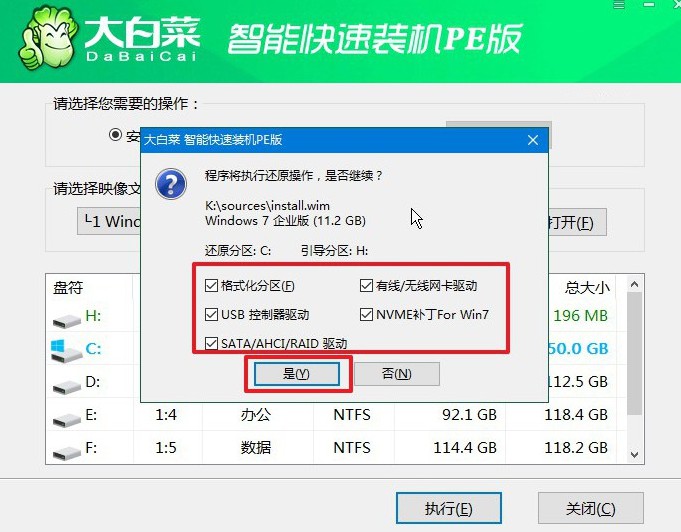
3、在系統部署階段,選中“完成后重啟”選項,以確保后續系統安裝過程順利進行。
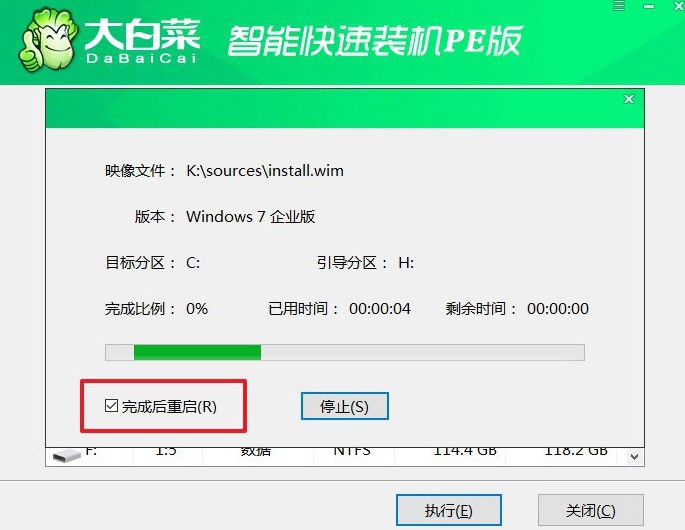
4、在電腦多次重啟過程中,僅需在第一次重啟時拔出U盤,無需其他操作,等待系統安裝完成即可。

四、重裝系統問題
為什么重裝系統一個月后電腦變得很慢?
電腦在重裝系統后變得慢可能有幾種原因:
軟件問題:可能在重新安裝系統后,你安裝了一些占用系統資源較多的軟件,這些軟件可能在后臺運行,導致系統變慢。
病毒或惡意軟件:重新安裝系統后,如果你沒有及時安裝殺毒軟件或者更新系統補丁,電腦可能會感染病毒或其他惡意軟件,這些軟件會消耗系統資源,導致電腦變慢。
硬件問題:有時候電腦變慢可能是由于硬件問題導致的,例如硬盤損壞或者內存不足。
系統設置問題:可能是某些系統設置不正確導致電腦變慢,例如啟用了太多的視覺效果或者自動啟動了太多的程序。
如果你的電腦變慢了,可以嘗試進行一些排查,比如查看任務管理器來看哪些程序占用了過多的系統資源,或者運行殺毒軟件來檢查是否有病毒或惡意軟件。
就這樣,我們完成了舊筆記本重裝系統教程圖示。U盤啟動盤對比光盤,不僅方便快捷,而且能夠有效避免光盤驅動器的不穩定性問題。而且,更加重要的是,它重裝系統的操作是真的簡單呀,即便是電腦新手也能輕松完成相關的操作。

